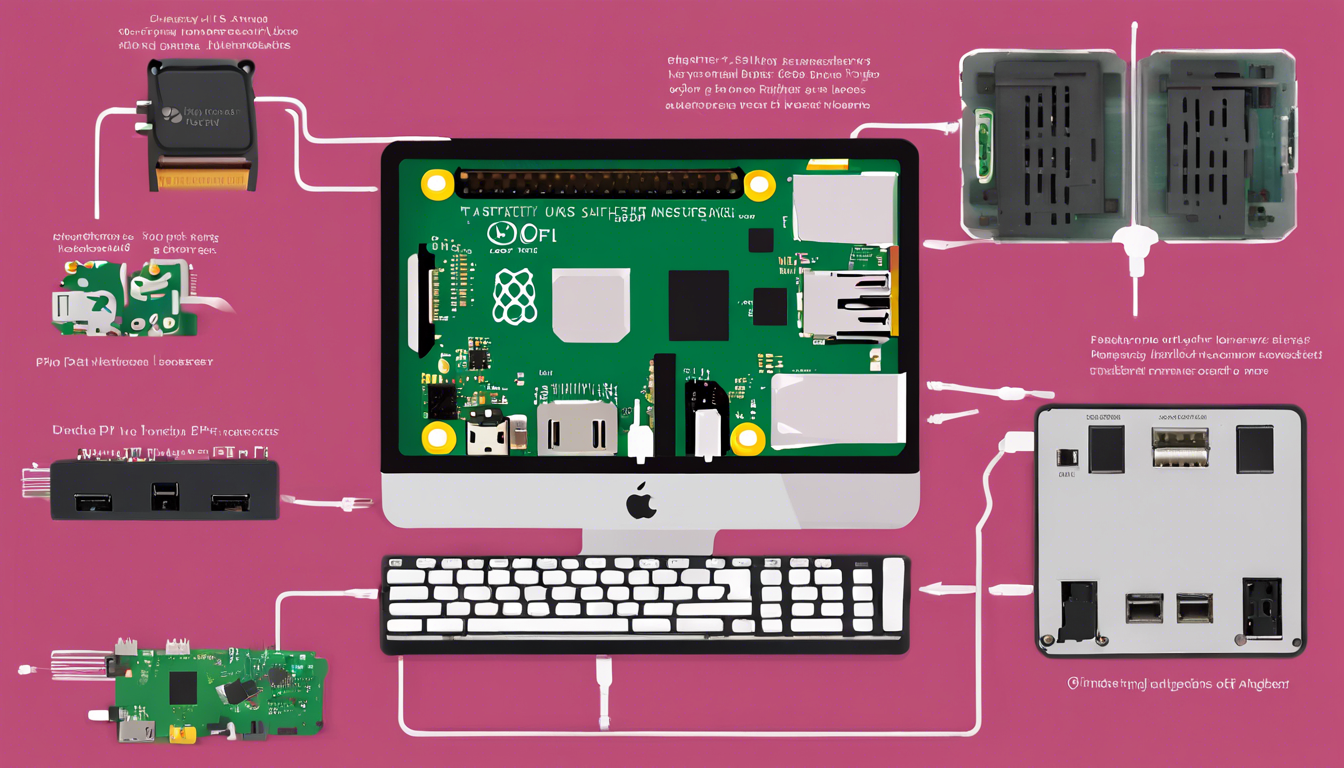Le Raspberry Pi est devenu un outil incontournable pour les passionnés de technologie et les makers du monde entier. Qu’il s’agisse de créer un serveur multimédia, d’apprendre la programmation ou de réaliser des projets d’électronique, ce mini-ordinateur offre une multitude de possibilités. Cependant, avant de plonger dans l’univers fascinant des projets Raspberry Pi, il est essentiel de maîtriser l’installation du système d’exploitation Raspberry Pi OS. Cet article vous guidera à travers les différentes étapes nécessaires pour installer ce système d’exploitation de manière claire et accessible.
Comprendre comment installer Raspberry Pi OS est important, non seulement pour profiter pleinement des capacités de votre appareil, mais aussi pour éviter les obstacles et les frustrations potentielles qui peuvent survenir lors de la configuration initiale. En suivant ce guide étape par étape, vous serez en mesure de préparer votre Raspberry Pi pour toutes sortes d’applications et de projets. Prêt à commencer l’aventure ?
Pour procéder à l’installation de Raspberry Pi OS, il est essentiel de rassembler les éléments suivants :
- Raspberry Pi : Choisissez le modèle qui vous convient le mieux, comme le Raspberry Pi 4, qui offre de meilleures performances.
- Carte SD : Une carte d’une capacité d’au moins 8 Go est recommandée. Assurez-vous qu’elle soit de classe 10 pour garantir une vitesse d’écriture adéquate.
- Lecteur de carte SD : Cet outil est nécessaire pour transférer l’image de l’OS depuis votre ordinateur vers la carte SD.
- Alimentation : Un adaptateur d’alimentation de 5V/3A est requis, surtout pour les modèles plus récents comme le Raspberry Pi 4.
- Câble HDMI : Utilisez un câble standard ou micro-HDMI en fonction de votre modèle de Raspberry Pi pour le connecter à un écran.
- Écran : Un moniteur ou un téléviseur avec une entrée HDMI pour visualiser l’interface de votre Raspberry Pi.
- Clavier : Un clavier USB pour naviguer dans le système d’exploitation lors de la configuration initiale.
- Souris : Une souris USB facilite également la navigation et l’utilisation de l’interface graphique.
- Connexion Internet : Une connexion Wi-Fi ou une connexion Ethernet pour télécharger des mises à jour ou des logiciels supplémentaires.
Une fois que vous avez rassemblé tout le matériel ci-dessus, vous serez prêt à passer à l’étape de l’installation de Raspberry Pi OS.
Pour commencer à utiliser un Raspberry Pi, il est essentiel de télécharger le système d’exploitation Raspberry Pi OS. Voici les étapes à suivre :
Étape 1 : Accéder au site officiel
Ouvrez votre navigateur web et tapez l’URL suivante : www.raspberrypi.org. Ce site est la source officielle pour tous les téléchargements liés au Raspberry Pi.
Étape 2 : Trouver la section téléchargements
Une fois sur le site, rendez-vous dans le menu principal. Cherchez la section « Software » ou « Téléchargements ». Vous y trouverez des informations sur les différents systèmes d’exploitation disponibles pour le Raspberry Pi.
Étape 3 : Choisir la bonne version de Raspberry Pi OS
Dans la section des téléchargements, vous verrez plusieurs options pour Raspberry Pi OS. Les principales versions disponibles sont :
- Raspberry Pi OS avec bureau : Idéal pour les utilisateurs qui souhaitent une interface graphique complète.
- Raspberry Pi OS Lite : Une version sans interface graphique, parfaite pour les projets sans écran.
- Raspberry Pi OS avec bureau et applications : Inclut des applications pré-installées pour une utilisation immédiate.
Choisissez la version qui correspond à vos besoins.
Étape 4 : Télécharger l’image
Après avoir choisi la version souhaitée, cliquez sur le lien de téléchargement. Le fichier sera généralement au format .zip ou .img. Le téléchargement peut prendre quelques minutes selon votre connexion internet.
Étape 5 : Vérification (optionnelle)
Pour vérifier l’intégrité du fichier téléchargé, vous pouvez comparer le hachage du fichier avec celui fourni sur le site. Cela vous garantit que le fichier n’est pas corrompu.
Étape 6 : Préparer la carte SD
Une fois le téléchargement terminé, vous pouvez utiliser un outil comme Balena Etcher ou Raspberry Pi Imager pour graver l’image sur une carte SD. Assurez-vous que la carte SD a une capacité suffisante (au moins 8 Go) et qu’elle est correctement formatée.
Pour utiliser votre Raspberry Pi, il est essentiel de préparer une carte SD contenant le système d’exploitation. Voici les outils recommandés et les étapes précises à suivre pour créer une carte SD bootable.
Outils nécessaires
- Carte SD (minimum 8 Go, classe 10 recommandée)
- Lecteur de carte SD (intégré ou externe)
- Ordinateur (Windows, macOS ou Linux)
- Raspberry Pi Imager ou balenaEtcher
- Image Raspberry Pi OS (téléchargeable sur le site officiel)
Étapes à suivre
1. Téléchargement de l’image Raspberry Pi OS
Visitez le site officiel de Raspberry Pi et téléchargez l’image du système d’exploitation souhaité. Choisissez entre la version Lite (sans interface graphique) ou la version Desktop (avec interface graphique).
2. Préparation de la carte SD
Insérez la carte SD dans le lecteur de carte du PC. Assurez-vous qu’elle est reconnue par votre système d’exploitation.
3. Utilisation de Raspberry Pi Imager
- Téléchargez et installez Raspberry Pi Imager.
- Lancez l’application et cliquez sur Choose OS.
- Sélectionnez Raspberry Pi OS dans la liste et cliquez sur Choose Storage.
- Sélectionnez votre carte SD dans la liste de stockage.
- Cliquez sur Write pour commencer l’écriture de l’image sur la carte SD.
4. Utilisation de balenaEtcher
- Téléchargez et installez balenaEtcher.
- Lancez l’application et sélectionnez Select Image.
- Trouvez l’image téléchargée de Raspberry Pi OS et cliquez sur Open.
- Cliquez sur Select Target pour choisir votre carte SD.
- Cliquez sur Flash! pour écrire l’image sur la carte SD.
5. Éjection de la carte SD
Une fois le processus d’écriture terminé, éjectez la carte SD en toute sécurité de votre ordinateur. Vous pouvez maintenant l’insérer dans votre Raspberry Pi pour démarrer le système.
Le démarrage d’un Raspberry Pi avec une carte SD insérée nécessite quelques étapes simples mais essentielles. Voici le processus détaillé :
1. Insérer la carte SD
Avant de mettre sous tension le Raspberry Pi, assurez-vous d’avoir préalablement préparé la carte SD avec un système d’exploitation compatible, tel que Raspberry Pi OS. Insérez la carte SD dans le slot dédié sur le Raspberry Pi.
2. Connecter les périphériques
Connectez un écran via le port HDMI, un clavier et une souris à l’un des ports USB du Raspberry Pi. Ces périphériques permettront d’interagir avec le système lors de la première configuration.
3. Brancher l’alimentation
Ensuite, branchez l’alimentation au Raspberry Pi. Le dispositif démarrera automatiquement une fois l’alimentation connectée. Vous verrez une lumière LED rouge s’allumer, indiquant que l’alimentation est fournie.
4. Démarrage du système d’exploitation
Lorsque le Raspberry Pi démarre, il va lire les fichiers nécessaires depuis la carte SD et charger le système d’exploitation. Cela peut prendre quelques instants, et vous verrez le logo de démarrage du Raspberry Pi apparaître à l’écran.
5. Configuration initiale
Lors de votre première utilisation, un assistant de configuration s’affichera pour vous guider à travers les réglages essentiels :
- Choix de la langue : Sélectionnez votre langue préférée.
- Configuration du réseau : Connectez-vous à votre réseau Wi-Fi en entrant le mot de passe si nécessaire.
- Paramètres de mise à jour : Il est recommandé de vérifier les mises à jour du système.
- Création d’un mot de passe : Modifiez le mot de passe par défaut pour sécuriser votre appareil.
- Configuration de la localisation : Ceci permet d’ajuster l’heure et le format régional.
6. Reboot et première utilisation
Une fois l’assistant de configuration terminé, le Raspberry Pi redémarrera. Vous serez ensuite accueilli par le bureau du système d’exploitation, prêt à être utilisé pour diverses applications.
Installer Raspberry Pi OS est une étape cruciale pour tirer le meilleur parti de votre Raspberry Pi. Voici les points clés à retenir :
- Télécharger l’image Raspberry Pi OS depuis le site officiel.
- Utiliser un outil tel que Raspberry Pi Imager pour écrire l’image sur une carte microSD.
- Insérer la microSD dans le Raspberry Pi et le démarrer.
- Suivre les instructions à l’écran pour configurer le système, y compris les paramètres de connexion.
- Mettre à jour le système après la première connexion à Internet pour bénéficier des dernières améliorations et correctifs.
Une fois Raspberry Pi OS installé, vous avez la possibilité d’explorer de nombreuses applications et projets passionnants. Que vous souhaitiez créer un serveur multimédia, un système de domotique ou développer des compétences en programmation, votre Raspberry Pi est une plateforme versatile qui attend d’être exploitée. N’hésitez pas à expérimenter et à découvrir toutes les capacités de votre appareil !